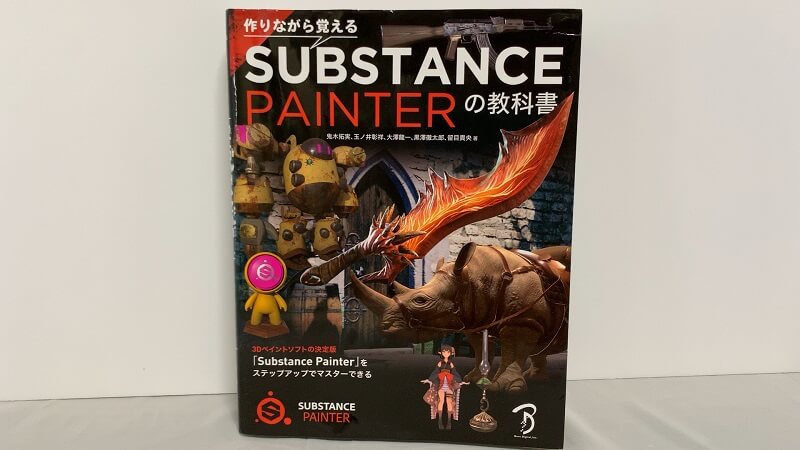Blenderのスカルプトモードで、面の色が部分的に違う色で表示される現象に遭遇。
これでは面が見にくいので、作業がやりづらいっ!!!
『選択しているカラーの種類がおかしいのかな?』と思い、変更してみてもやはりおかしい。
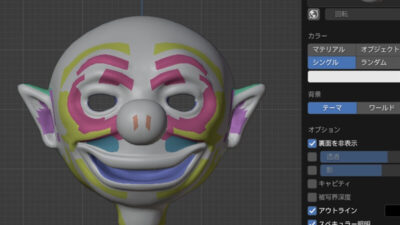
カラー:シングル
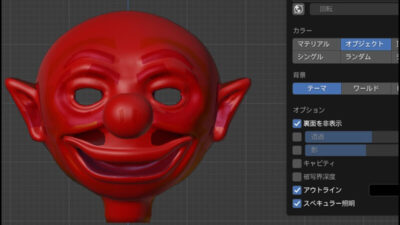
カラー:オブジェクト
ということで今回は、Blenderのスカルプトモードで、面の色が違う場合のなおし方の備忘録です。
スカルプト作品2作目ということで、色々と躓きながら制作中です!
Blenderのスカルプトで面の色が違う場合のなおし方
では、さっそくスカルプトモードで面の色を揃える方法を紹介します!
面の色のなおし方
- 画面上部の『面セット』を選択
- 『面セットを初期化』の中から『構造的に分離したパーツで』を選ぶ
画面の画像で見るとこんな感じです!
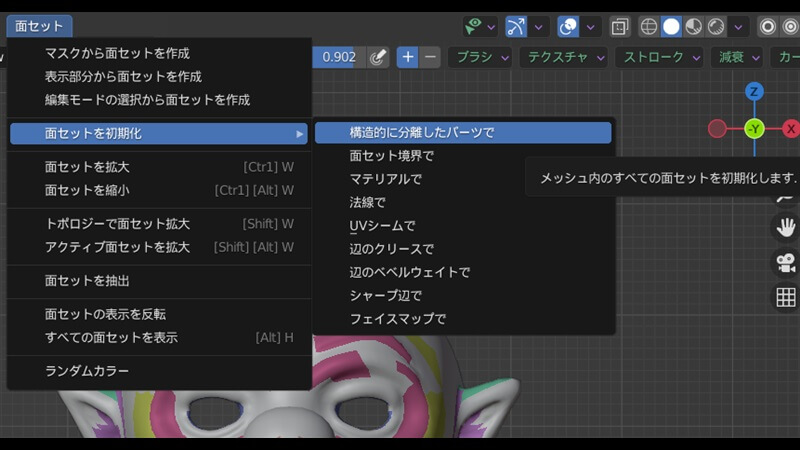
これを行うことで、無事に面の色が統一されましたっ!!!!
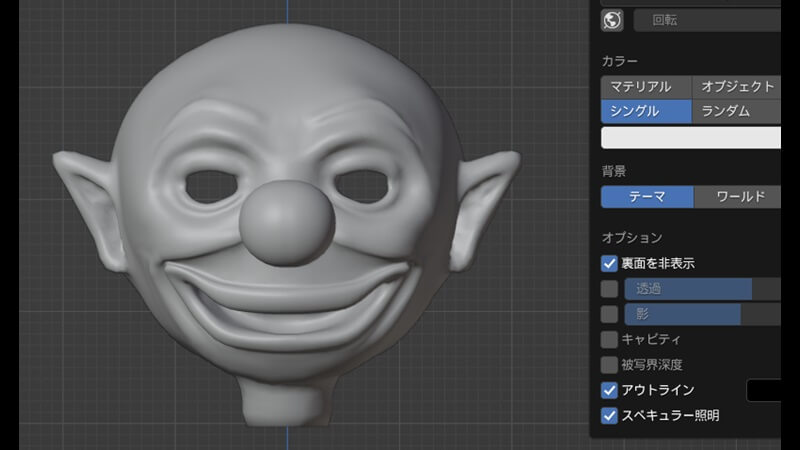
Blenderのスカルプト時に面の色が変わってしまう原因
Blenderのスカルプト時に面の色が変わってしまう原因は『面セット』の存在。
Blenderのスカルプトでは面セットを設定して、面ごとにブラシの影響を制限したりできるということ。
基本的に面セットは自分で設定する物のようです。
ただ、私の場合はリトポロジー中に面セットが自動で設定されたみたいですね。
面の貼り方が原因のようですが、どの操作でなるのかが不明です。
わかったら追記しますね!
Blender スカルプト|面の色が部分的に違う場合のなおし方 ~まとめ~
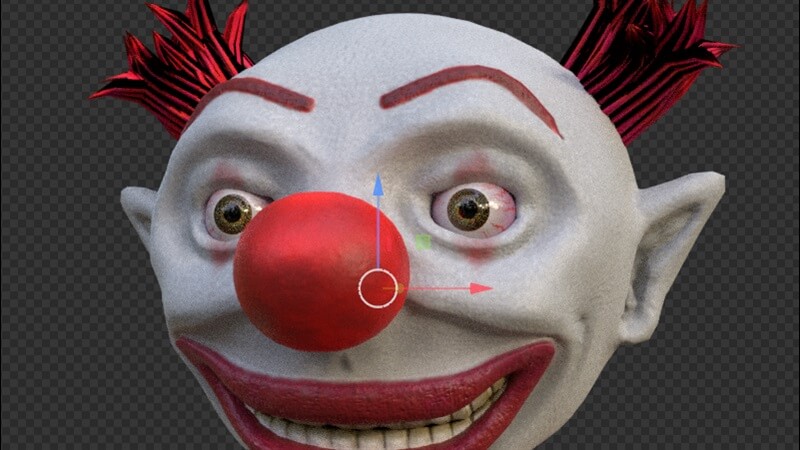
今回はBlenderのスカルプトモードで、面の色が違う場合のなおし方の備忘録でしたっ!
Blenderのスカルプトは、初心者でも操作がしやすくて、とても便利ですね~。
ポリゴンモデリングでは時間がかかることも、スカルプトだと簡単にできます!
ただ、リトポロジーだけはメンドクサイ!!!
私は最終的にNFT用に glb形式でエクスポートするので、必須の作業なのですが本当にメンドクサイ!
アニメーションをつけるので、自動でやるのも難しそうですし、色々方法を模索中です!
それでは今回はここまでっ!
引き続き、楽しい制作ライフを送りましょ~~っ!